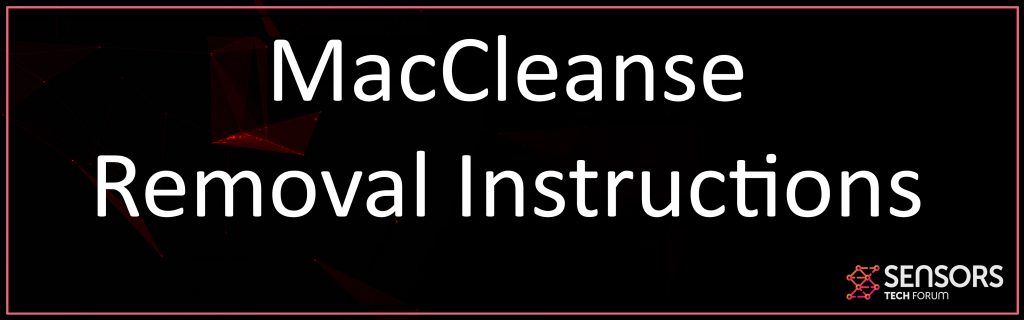¿Qué es MacCleanse?
Se ha descubierto un nuevo tipo de programa Adware para sistemas informáticos Macintosh, utilizando la coartada de ser un optimizador para ellos. Se informa que el adware es un tipo de peligro de bajo nivel que no hace que MacCleanse sea menos dañino. El programa tiene como objetivo mostrar varios tipos de anuncios y si estos anuncios son redireccionamientos o ventanas emergentes, cuanto más tiempo permanezca MacCleanse en su computadora, peor para usted. Lo que es aún más porque esos anuncios pueden llevarlo a sitios web de terceros que generalmente pueden resultar maliciosos o de naturaleza fraudulenta., MacCleanse debe eliminarse a la vista si lo ve en su Mac. Si desea eliminar este riesgo indirecto de su Mac, sugerimos leer este artículo.
MacCleanse Mac
A menudo, programas, como MacCleanse se propagan con la ayuda de diferentes instaladores de aplicaciones gratuitas. MacCleanse puede “hacer autostop” los instaladores de aplicaciones que utilizan sitios web de terceros como una especie de promoción hostil, proporcionándolo como un complemento gratuito agregado al asistente de instalación. Estas “complementos complementarios” generalmente terminan provocando muchos problemas al obstaculizar su computadora con anuncios y MacCleanse es solo uno de esos programas.

Resumen de MacCleanse
| Nombre | MacCleanse |
| Escribe | Adware / Software potencialmente no deseado |
| Descripción breve | Puede pretender que es una herramienta útil. Tiene como objetivo modificar la configuración de su navegador web con el fin de conseguir que causan navegador vuelve a dirigir y mostrar diferentes anuncios. |
| Los síntomas | Su navegador web comienza a mostrar varios tipos de anuncios en línea, lo que resulta en la desaceleración de la máquina. |
| Método de distribución | Descargas liados. páginas webs a las que se pueden anunciar. |
| Herramienta de detección |
Ver si su sistema ha sido afectado por malware
Descargar
Herramienta de eliminación de software malintencionado
|
Experiencia de usuario | Unirse a nuestro foro para discutir MacCleanse. |
MacCleanse PUP – Descripción
Los problemas aquí son que MacCleanse es el tipo de aplicación que podría no encontrarse rápidamente cuando configura algo, dado que la acción de entrega que le solicita que la incluya puede estar bien oculta dentro de “Avanzado” o “Costumbre” opciones de instalación y no se pueden detectar regularmente.
Desde su perspectiva, MacCleanse proporciona numerosas actualizaciones útiles para su Mac, que también puede consistir en “ofertas publicitarias”. Sin embargo, los hechos no son como parecen, porque cuando este programa se agrega a su directorio de Aplicaciones, podrías comenzar a notarlo instantáneamente, porque tu Mac puede comenzar a experimentar ralentizaciones de rendimiento:
Después de agregar el programa, podría comenzar a conectarse a un host remoto, donde puede mover información sobre varios aspectos de sus actividades de navegación, tal como:
- Los sitios web que visitas.
- Su navegación fondo.
- sitios web marcados.
- Los clics de internet que haces.
- Búsquedas en línea que haces.
MacCleanse puede utilizar esta información con el objetivo de orientarlo con una gran cantidad de anuncios diferentes.. Estos anuncios generalmente pueden estar disponibles en diferentes formas, como:
- Videos que mi carrera de inmediato en tu Mac.
- sitios web marcados.
- Página de resultados de búsqueda en línea que realmente son anuncios en sitios web en lugar de resultados imparciales que aparecen cuando buscas algo en tu navegador web.
- Las ventanas emergentes que aparecen al azar y en algunos casos también tienen animaciones y sonido..
- Redirecciones del navegador de Internet que pueden llevarlo a diferentes sitios web..
Sin embargo, la reducción del rendimiento en su sistema informático no es el único efecto negativo de tener programas de software., como MacCleanse agregado en él. Dado que dichos programas con publicidad están desarrollados para generar ganancias a sus programadores mediante esquemas de pago por clic, así como servicios de tráfico clandestino, con frecuencia pueden llevarlo a sitios de Internet que pueden amenazar su Mac y su información individual y financiera. Dichos sitios y enlaces pueden ser:
- URLs maliciosas que pueden traer toneladas de infecciones de malware para Mac, como troyanos, Los mineros, más Adware, El ransomware, y así.
- Sitios de estafa que podrían pedirle que llame a un número de soporte técnico falso para abordar las preocupaciones con su Mac.
- Sitios que podrían comercializarle un programa de software de seguridad falso.
- Sitios que son de phishing y que también imitan las páginas de inicio de sesión iniciales para Facebook, Instagram, Gmail, Sin embargo, en realidad solo tiene el propósito de tomar sus credenciales de inicio de sesión.
- Sitios que pueden ser versiones falsas de AliExpress, Amazon o eBay para que pueda ingresar sus datos financieros y también enviar dinero a los estafadores o permitirles deslizar sus códigos de tarjeta de crédito.
Cada uno de estos riesgos factibles que podrían ocurrir como resultado de tener MacCleanse montado en su Mac hace que esta aplicación sea una amenaza indirecta para su Mac, así como su eliminación es muy recomendable.
Cómo deshacerse de MacCleanse de tu Mac
La técnica principal por la cual puede deshacerse de MacCleanse es borrarlo manualmente eliminándolo del menú de Aplicaciones. Sin embargo, dicha eliminación puede traer más adware a su computadora y también puede dejar cambios en la configuración que les permitan mostrar anuncios en su Mac., incluso si se siente seguro de haberlos eliminado. Esta es la razón, Por lo general, se recomienda el poder de un innovador software antimalware, ya que dicho programa tiene la intención de verificar completamente su Mac, así como eliminar todos los archivos no deseados, al tiempo que garantiza que no haya futuras infecciones con malware o adware, como MacCleanse, volver a perseguirte.
Pasos para prepararse antes de la eliminación:
Antes de comenzar a seguir los siguientes pasos, tenga en cuenta que usted debe hacer en primer lugar las siguientes preparaciones:
- Copia de seguridad de sus archivos en caso de que ocurra lo peor.
- Asegúrese de tener un dispositivo con estas instrucciones sobre standy.
- Ármate de paciencia.
- 1. Escanear en busca de malware para Mac
- 2. Desinstalar aplicaciones riesgosas
- 3. Limpia tus navegadores
Paso 1: Busque y elimine archivos MacCleanse de su Mac
Cuando tenga problemas en su Mac como resultado de scripts y programas no deseados como MacCleanse, la forma recomendada de eliminar la amenaza es mediante el uso de un programa anti-malware. SpyHunter para Mac ofrece funciones de seguridad avanzadas junto con otros módulos que mejorarán la seguridad de su Mac y la protegerán en el futuro.

Guía de eliminación de video de malware de Mac rápida y fácil
Paso de bonificación: Cómo hacer que su Mac funcione más rápido?
Las máquinas Mac mantienen probablemente el sistema operativo más rápido que existe. Aún, Las Mac se vuelven lentas y lentas a veces. La guía de video a continuación examina todos los posibles problemas que pueden hacer que su Mac sea más lenta de lo habitual, así como todos los pasos que pueden ayudarlo a acelerar su Mac..
Paso 2: Desinstale MacCleanse y elimine archivos y objetos relacionados
1. Golpea el ⇧ + ⌘ + U claves para abrir Utilidades. Otra forma es hacer clic en "Ir" y luego hacer clic en "Utilidades", como la imagen de abajo muestra:

2. Busque Activity Monitor y haga doble clic en él:

3. En el aspecto Monitor de Actividad para todos los procesos sospechosos, perteneciente o relacionado con MacCleanse:


4. Haga clic en el "Ir" botón de nuevo, pero esta vez seleccione Aplicaciones. Otra forma es con los botones ⇧ + ⌘ + A.
5. En el menú de aplicaciones, buscar cualquier aplicación sospechosa o una aplicación con un nombre, similar o idéntico a MacCleanse. Si lo encuentras, haga clic con el botón derecho en la aplicación y seleccione "Mover a la papelera".

6. Seleccionar cuentas, después de lo cual haga clic en el Arranque preferencia. Mac le mostrará una lista de elementos que se inicia automáticamente cuando se conecte. Busque aplicaciones sospechosas idénticas o similares a MacCleanse. Marque la aplicación que desea que deje de ejecutarse automáticamente y luego seleccione en el Menos ("-") icono para ocultarlo.
7. Elimine cualquier archivo sobrante que pueda estar relacionado con esta amenaza manualmente siguiendo los pasos a continuación.:
- Ir Descubridor.
- En la barra de búsqueda, escriba el nombre de la aplicación que desea eliminar.
- Por encima de la barra de búsqueda cambiar los dos menús desplegables para "Sistema de Archivos" y "Están incluidos" de manera que se puede ver todos los archivos asociados con la aplicación que desea eliminar. Tenga en cuenta que algunos de los archivos no pueden estar relacionados con la aplicación así que mucho cuidado, que los archivos que elimine.
- Si todos los archivos que están relacionados, sostener el ⌘ + A para seleccionar y luego los llevan a "Basura".
En caso de que no pueda eliminar MacCleanse a través de Paso 1 encima:
En caso de que usted no puede encontrar los archivos de virus y objetos en sus solicitudes u otros lugares que hemos mostrado anteriormente, puede buscar manualmente para ellos en las bibliotecas de su Mac. Pero antes de hacer esto, Por favor, lea la declaración de abajo:
1. Haga clic en "Ir" y entonces "Ir a la carpeta" como se muestra debajo:

2. Escribir "/Biblioteca / LauchAgents /" y haga clic en Aceptar:

3. Elimine todos los archivos de virus que tengan un nombre similar o el mismo que MacCleanse. Si usted cree que no existe tal archivo, no elimine nada.

Se puede repetir el mismo procedimiento con los siguientes otros directorios de la biblioteca:
→ ~ / Library / LaunchAgents
/Library / LaunchDaemons
Propina: ~ es allí a propósito, porque conduce a más LaunchAgents.
Paso 3: Eliminar MacCleanse - extensiones referente a Safari / Cromo / Firefox









MacCleanse-FAQ
¿Qué es MacCleanse en tu Mac??
La amenaza MacCleanse es probablemente una aplicación potencialmente no deseada. También existe la posibilidad de que esté relacionado con Malware para Mac. Si es así, Estas aplicaciones tienden a ralentizar significativamente tu Mac y muestran anuncios.. También podrían usar cookies y otros rastreadores para obtener información de navegación de los navegadores web instalados en su Mac..
¿Pueden las Mac contraer virus??
Sí. Tanto como cualquier otro dispositivo, Las computadoras Apple reciben malware. Es posible que los dispositivos Apple no sean un objetivo frecuente de el malware autores, pero tenga la seguridad de que casi todos los dispositivos Apple pueden infectarse con una amenaza.
¿Qué tipos de amenazas para Mac existen??
Según la mayoría de los investigadores de malware y expertos en ciberseguridad, la tipos de amenazas Los que actualmente pueden infectar tu Mac pueden ser programas antivirus fraudulentos., adware o secuestradores (PUP), Caballos de Troya, ransomware y malware criptominero.
Qué hacer si tengo un virus en Mac, Like MacCleanse?
No te asustes! Puede deshacerse fácilmente de la mayoría de las amenazas de Mac aislándolas primero y luego eliminándolas. Una forma recomendada de hacerlo es utilizando un proveedor de confianza. software de eliminación de malware que puede encargarse de la eliminación automáticamente por usted.
Hay muchas aplicaciones anti-malware para Mac entre las que puede elegir. SpyHunter para Mac es una de las aplicaciones anti-malware recomendadas para Mac, que puede escanear gratis y detectar cualquier virus. Esto ahorra tiempo para la extracción manual que de otro modo tendría que hacer.
How to Secure My Data from MacCleanse?
Con pocas acciones simples. Primero y ante todo, es imperativo que sigas estos pasos:
Paso 1: Encuentra una computadora segura y conectarlo a otra red, no en el que se infectó tu Mac.
Paso 2: Cambiar todas sus contraseñas, a partir de sus contraseñas de correo electrónico.
Paso 3: Habilitar autenticación de dos factores para la protección de sus cuentas importantes.
Paso 4: Llame a su banco para cambiar los datos de su tarjeta de crédito (código secreto, etc) si ha guardado su tarjeta de crédito para compras en línea o ha realizado actividades en línea con su tarjeta.
Paso 5: Asegurate que llame a su ISP (Proveedor de Internet u operador) y pedirles que cambien su dirección IP.
Paso 6: Cambia tu Contraseña de wifi.
Paso 7: (Opcional): Asegúrese de escanear todos los dispositivos conectados a su red en busca de virus y repita estos pasos para ellos si se ven afectados.
Paso 8: Instalar anti-malware software con protección en tiempo real en cada dispositivo que tenga.
Paso 9: Trate de no descargar software de sitios de los que no sabe nada y manténgase alejado de sitios web de baja reputación en general.
Si sigue estas recomendaciones, su red y los dispositivos de Apple serán significativamente más seguros contra cualquier amenaza o software invasivo de información y estarán libres de virus y protegidos en el futuro también.
Más consejos que puedes encontrar en nuestro Sección Virus MacOS, donde también puede hacer preguntas y comentar sobre los problemas de su Mac.
Acerca de la investigación de MacCleanse
El contenido que publicamos en SensorsTechForum.com, esta guía práctica de eliminación de MacCleanse incluida, es el resultado de una extensa investigación, trabajo duro y la dedicación de nuestro equipo para ayudarlo a eliminar el problema específico de macOS.
¿Cómo llevamos a cabo la investigación sobre MacCleanse??
Tenga en cuenta que nuestra investigación se basa en una investigación independiente. Estamos en contacto con investigadores de seguridad independientes, gracias a lo cual recibimos actualizaciones diarias sobre las últimas definiciones de malware, incluidos los diversos tipos de amenazas de Mac, especialmente adware y aplicaciones potencialmente no deseadas (satisfecho).
Además, la investigación detrás de la amenaza MacCleanse está respaldada con VirusTotal.
Para comprender mejor la amenaza que representa el malware de Mac, Consulte los siguientes artículos que proporcionan detalles informados..